匯出折扣碼
您可以從 Shopify 管理員的「折扣」頁面,將折扣碼匯出至 CSV 檔案,即可廣泛概覽折扣碼歷史記錄。
CSV 檔案
CSV 代表以逗號分隔值 (comma-separated value) 的意思,這是一種試算表的檔案格式 (.csv)。Shopify 接受以 CSV 檔案匯入和匯出商店的產品、顧客、訂單 (僅限匯出) 和折扣 (僅限匯出)。
CSV 檔案乍看之下有些令人怯步,但當您瞭解試算表中文字和字元代表的意義後,就可以利用 CSV 檔案來執行更龐大的工作 (像是大量編輯商品和折扣)。
在 CSV 檔中,每個項目代表試算表中的一個儲存格,每一行代表新的一列,而每個逗號則表示每個項目結束並開始另一個項目。
例如,此客戶 CSV 檔案中的條目:
在試算表程式中看起來像這樣:
Shopify 建議您使用 Google 試算表來檢視 CSV 檔案的格式化版本。若要使用 Google 試算表,請務必將 CSV 檔案匯入該程式。CSV 適合有下列情況的商店使用:
- 從其他電子商務平台轉換到 Shopify
- 備有顧客帳號清單者
- 習慣使用試算表上傳商品
- 網際網路連線暫時有所限制者
匯出折扣碼
步驟:
從 Shopify 管理介面 中,前往「折扣」。
在「折扣」頁面中,點擊「匯出」。
-
按一下以下任一個匯出選項:
- 「目前頁面」可匯出管理員中顯示的折扣
- 「所有折扣」可匯出全部的商店折扣
- 「選取的折扣」可匯出您選取的折扣
- 「目前的搜尋」可匯出經篩選的折扣清單
-
選取您想要的檔案格式:
- 如果打算將試算表程式運用於折扣 CSV 檔案,請選取「適用於 Excel、Numbers 或其他試算表程式的 CSV」。
- 如果打算使用純文字編輯器編輯折扣 CSV 檔案,請選取「一般 CSV 檔案」。
點擊「匯出折扣」即可下載折扣 CSV 檔案。
將折扣碼匯出至 CSV 檔案後,您可以將這個檔案匯入 Google 試算表以檢視折扣 CSV 檔案的格式化版本。
將折扣 CSV 檔案匯入 Google 試算表
步驟:
登入您的 Google 帳戶並建立新試算表。
從「無標題的試算表」頁面前往「檔案」 > 「匯入...」:
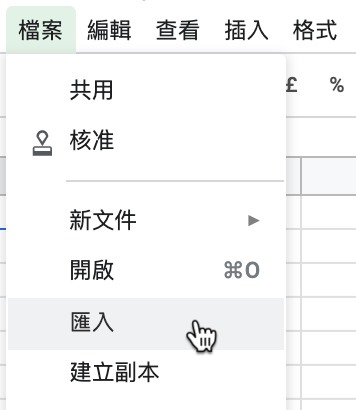
找到並選擇要編輯的 CSV 檔案。
在「匯入檔案」對話方塊中,於「匯入動作」、「分隔符號字元」和「將文字轉換為數字和日期」 區段下選取您偏好的選項。
按一下「匯入」。
您可以在此編輯 CSV。編輯完成時,您可以將檔案從 Google 試算表匯出為 CSV 檔案。
## 使用文字編輯器編輯您的 discounts CSV 檔案 {#edit-csv-with-text-editor}
如果您沒有試算表應用程式,也可以使用文字編輯器編輯 CSV 檔案。
多數的電腦都有可以打開 CSV 檔案的文字編輯器。您也可以使用 Visual Studio Code 或 Sublime Text 等程式來編輯 CSV 檔案並進行偵錯。
在文字編輯器中設定 CSV 檔案格式時,請注意以下事項:
- 欄標頭須用半型逗號隔開 (範例:
First Name,Last Name,Email,Company,Address1)。 - 標籤列表頭尾須使用半型引號 (範例:
"tag1,tag2,tag3")。 - 標籤不區分大小寫。
- 不同的記錄必須用換行符號分隔。